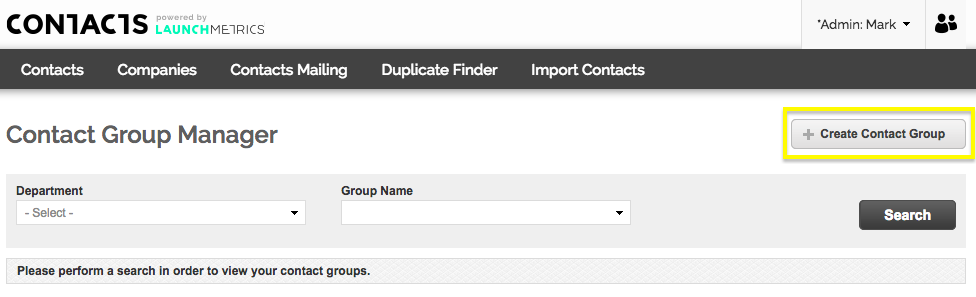
- [Contacts] タブで、[Contacts Group Manager] に移動します。
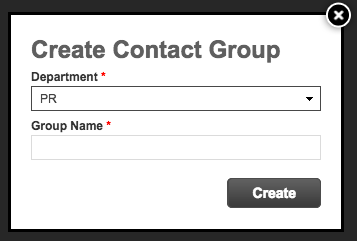
新しいグループを追加するには、ページの右上隅にある [Create Contact Group] ボタンを選択します。そこから共有レベルを選択できます:グローバルまたは部門ベース(一部のユーザーにのみ適用)。次に、新しいグループの名前を追加します。
!、@、#、$、%、^、&、*、<、> などの特殊文字を使用する場合は、 特殊文字の使用に関する次のサポート センターの記事をお読みください。
注意 : [Contacts Group Manager]でグループに連絡先を追加することはできません。このページは、連絡先グループの作成と管理専用です。連絡先グループに連絡先を追加するには、[Contacts Manager]からキューに入れ、[Queue Options] から [Add to Contact Group] を選択します。
連絡先グループオプション
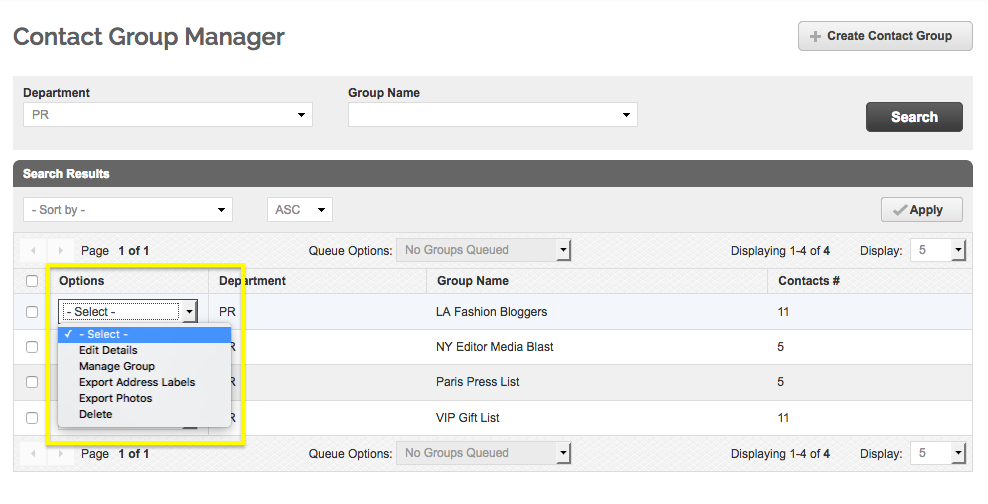
1.Edit Details(詳細の編集):連絡先グループの名前を変更します
2.Manage Group(グループの管理): 特定のグループ内の連絡先を表示および削除します。複数の連絡先を選択して削除したり、新しいグループにコピーしたり、既存のグループに移動したりすることもできます。
3.Export Address Labels(住所ラベルのエクスポート):連絡先と関連する会社の住所ラベルの PDF を作成します。 [Create Template] をクリックすると、含まれる情報を変更できます。
4.Export Photos(写真のエクスポート): 連絡先の写真、名前、所属の PDF を作成します。 [Contact Manager] と同様に、テンプレートを作成して写真のサイズを変更できます。 [Layout Preferences] をクリックして、表示するフィールドを変更できます。
5.Delete(削除):連絡先グループを削除します。グループ内の実際の連絡先は削除されず、グループ名のみが削除されることに注意してください。